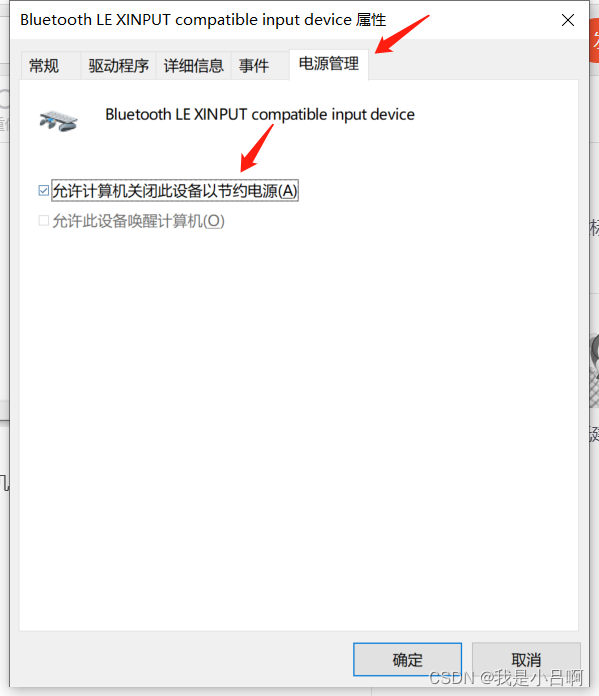| Win10关闭蓝牙省电模式的两种方法 | 您所在的位置:网站首页 › 如何设置蓝牙鼠标自动连接电脑 › Win10关闭蓝牙省电模式的两种方法 |
Win10关闭蓝牙省电模式的两种方法
|
windows10会默认开启蓝牙省电模式,这就会导致如果长时间不用蓝牙设备(其实也就15分钟左右),蓝牙就会断开连接,这个时候就又要重连一次蓝牙,有点麻烦。 所以这里记录一下如何关闭Win10的蓝牙省电模式,顺便开启“允许蓝牙设备查找这台电脑”的功能 更新!!!! Win10貌似更新后无法直接在Bluetooth Adapter里的电源选项中取消勾选“允许计算机关闭此设备以节约电源”。 所以会介绍第二种方法,针对特定设备使计算机不会关闭其蓝牙。 1.直接在Bluetooth Adapter里设置开启“允许蓝牙设备查找这台电脑” 开始菜单搜索“蓝牙”,点击“蓝牙和其他设备”,点击“更多蓝牙选项”,勾选“允许蓝牙设备查找这台电脑”,最后点击确定。 关闭蓝牙省电模式 进入“我的电脑”,右键点击“属性”,点击“设备管理器”,打开“蓝牙”下拉菜单,双击“Mediatek Bluetooth Adapter”(有一些电脑的这一项叫做“蓝牙无线收发器”),如果实在找不到相同名字,把下拉菜单中每一项都双击打开看哪里有“电源管理”项,并且里面“允许计算机关闭此设备以节约电源”选项。 点击“电源管理”,取消勾选“允许计算机关闭此设备以节约电源”,点击“确定”即可。 以某蓝牙输入设备为例。首先打开设备管理器,找到这个设备,并且双击打开
|
【本文地址】
公司简介
联系我们
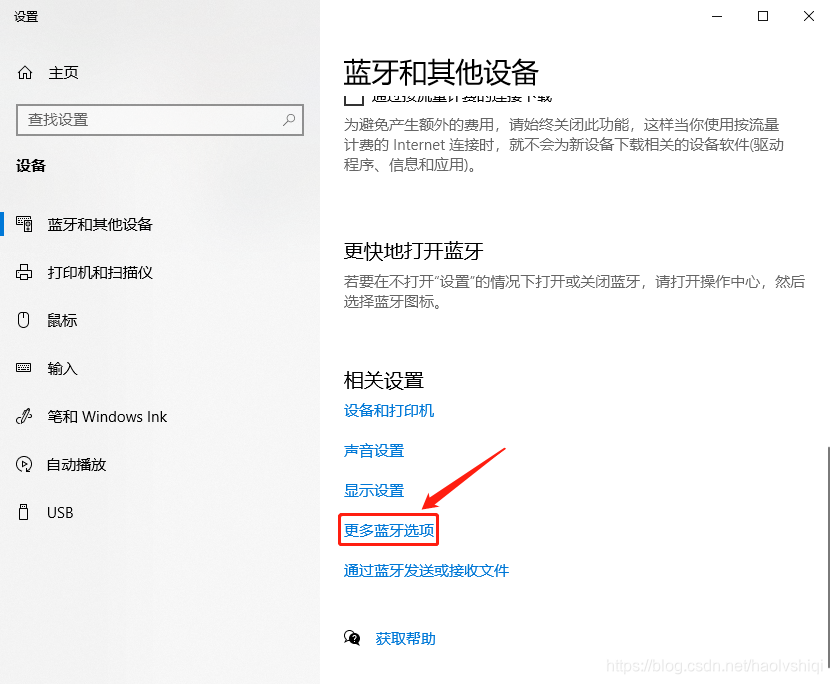
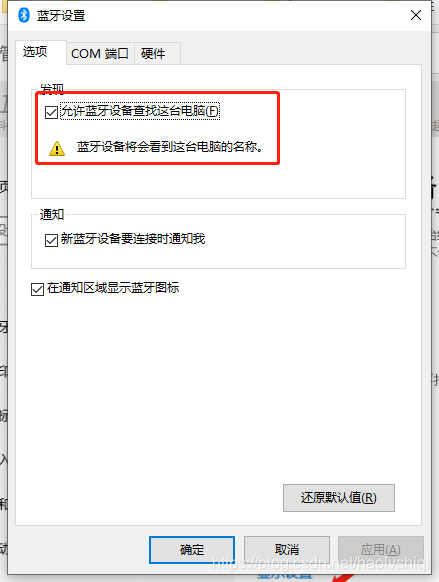
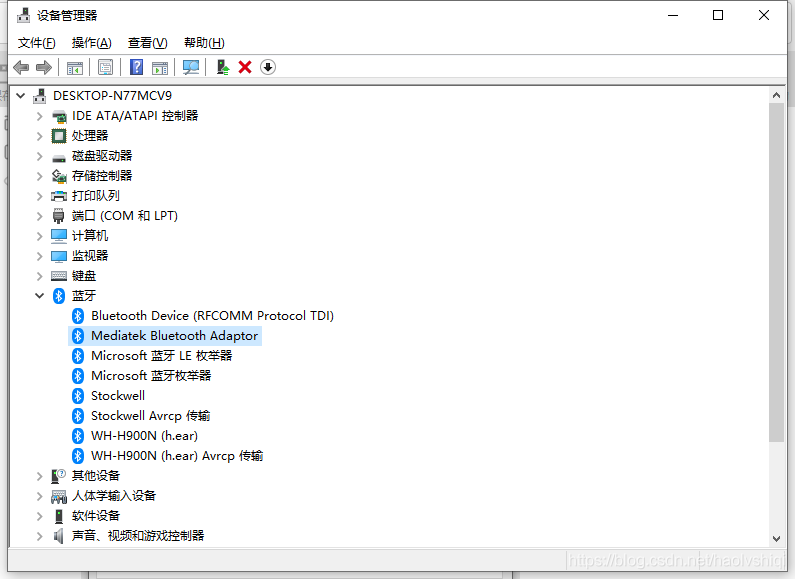
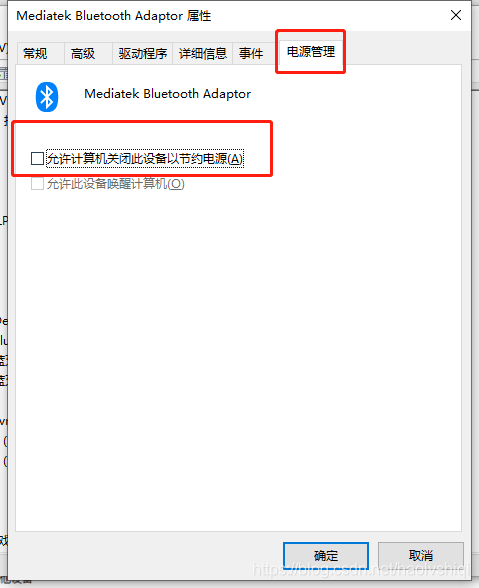
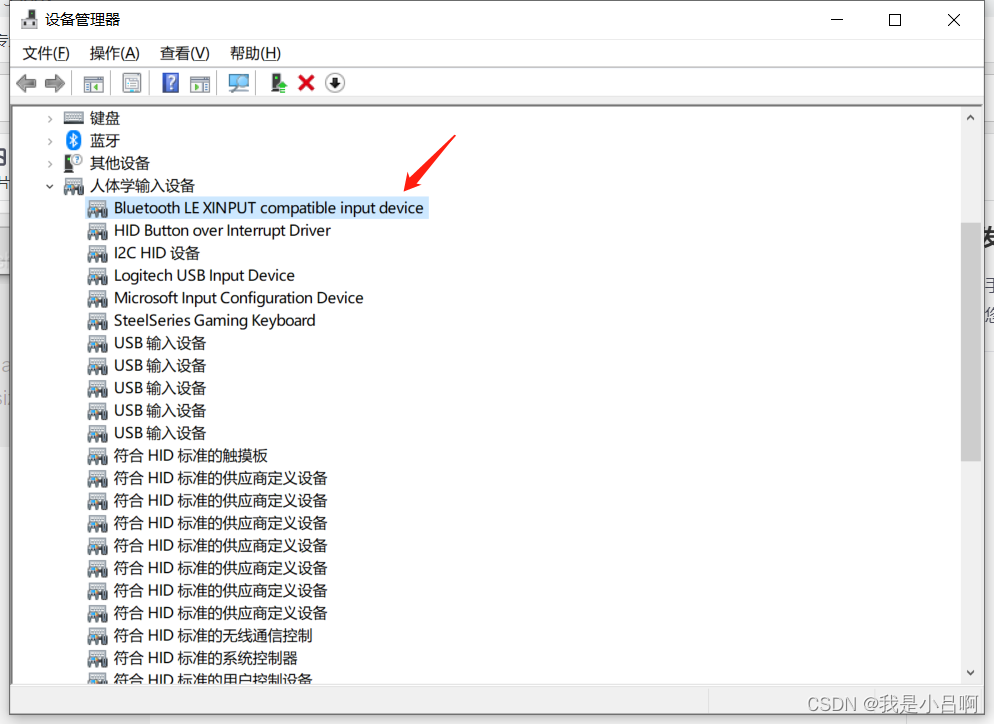 2. 在“电源管理”种取消勾选“允许计算机关闭此设备以节约电源”
2. 在“电源管理”种取消勾选“允许计算机关闭此设备以节约电源”